Comment retrouver toutes vos images générées avec ChatGPT
OpenAI a déployé une section Library, qui regroupe l’ensemble de vos créations générées avec ChatGPT.
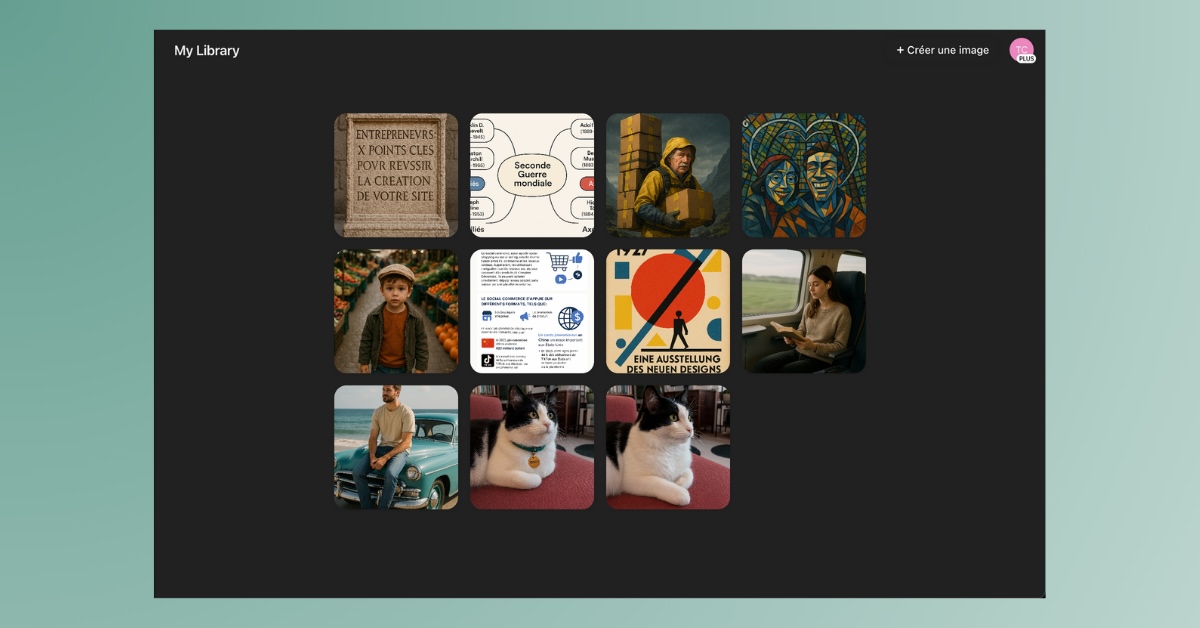
OpenAI introduit une galerie regroupant vos images générées sur ChatGPT
Dans un tweet publié ce mardi 15 avril 2025, OpenAI a annoncé l’arrivée d’une nouvelle section Library (ou Bibliothèque en français) dans ChatGPT. Elle permet de retrouver facilement toutes les images générées avec 4o Image Generation, le modèle qui a succédé à DALL-E fin mars, plébiscité pour la qualité de ses rendus et sa compréhension des requêtes. Et qui s’est rapidement hissé sur le podium du classement des meilleurs générateurs du marché, établi par Artificial Analysis grâce aux votes des internautes.
All of your image creations, all in one place.
Introducing the new library for your ChatGPT image creations—rolling out now to all Free, Plus, and Pro users on mobile and https://t.co/nYW5KO1aIg. pic.twitter.com/ADWuf5fPbj
— OpenAI (@OpenAI) April 15, 2025
Pour afficher ce contenu issu des réseaux sociaux, vous devez accepter les cookies et traceurs publicitaires.
Ces cookies et traceurs permettent à nos partenaires de vous proposer des publicités et des contenus personnalisés en fonction de votre navigation, de votre profil et de vos centres d’intérêt.Plus d’infos.
En cours de déploiement sur les versions desktop, iOS et Android de ChatGPT, cette galerie d’images est accessible aux abonnés ChatGPT Plus, Team ainsi qu’aux utilisateurs de la version gratuite, précise OpenAI. Elle permet non seulement d’afficher ses créations, mais aussi de générer une nouvelle image via un bouton Create image situé en bas de l’interface sur mobile et en haut sur desktop.
Comment retrouver vos images générées avec ChatGPT
Pour retrouver facilement l’ensemble de vos images générées avec ChatGPT, voici la marche à suivre, que vous soyez sur la version desktop, iOS ou Android :
- Ouvrez ChatGPT,
- Accédez au panneau latéral de navigation, en cliquant sur l’icône en haut à gauche sur desktop, ou sur les deux traits en haut à gauche sur mobile (iOS et Android)
- Cliquez sur Library (ou Bibliothèque dans la version française).
Une fois cette manipulation réalisée, vous accéderez à un aperçu de toutes vos images générées. En cliquant sur l’une d’elles, vous pouvez la télécharger en appuyant sur l’icône en haut à droite, ou la modifier en sélectionnant Edit Image. Une barre de prompt apparaîtra pour vous permettre de rédiger une nouvelle requête. Il est également possible de générer une nouvelle image depuis cette galerie, en cliquant sur Create image.
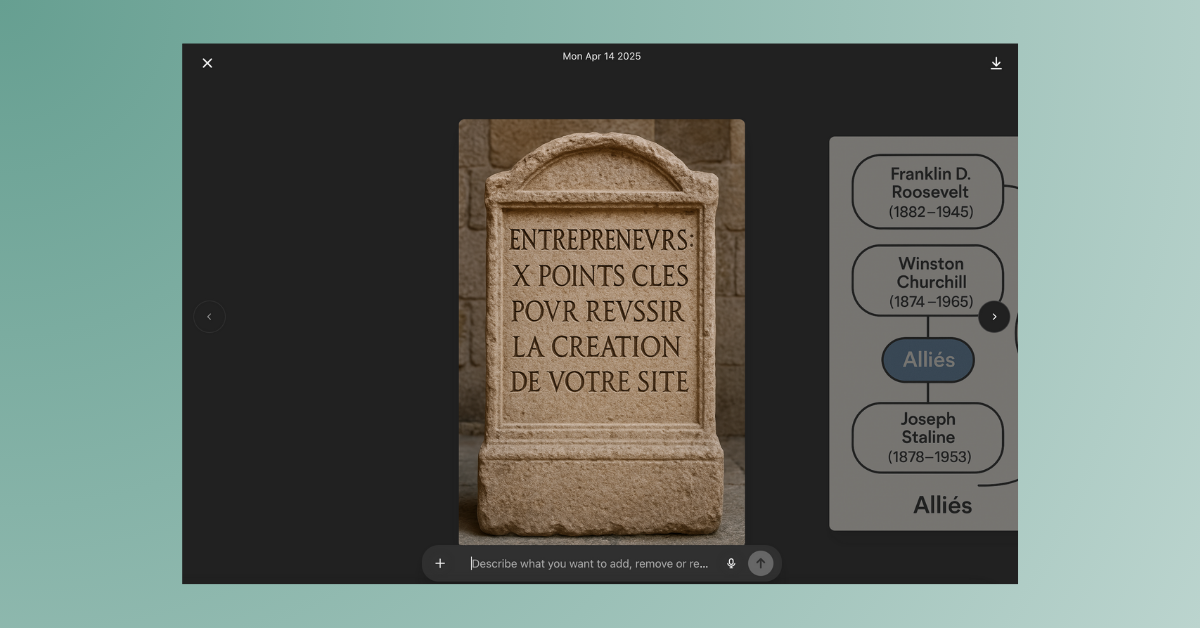


Évaluez BDM
Simple ou compliqué, ennuyeux ou captivant... nous avons besoin de vous pour améliorer notre site. Quelques minutes suffisent !
Je donne mon avis









